構造体/クラスの記述から宣言部分への移動
構造体/クラスの記述から宣言部分への移動
構造体/クラスの記述から宣言部分への移動が行えると便利です。秀丸エディタではこのための機能が搭載されていますが、実際に機能を使うには事前に準備しておく必要があります。
まず「設定の対象」で「デザイン → 強調表示」と辿ります。図3の「強調表示文字列のプロパティ」で、関数や構造体/クラスの記述から宣言部分をあらわす文字列を指定します。
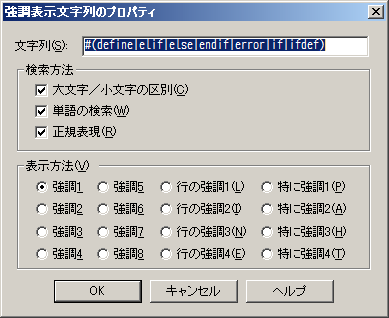
図3:強調の定義
- 関数は「*.c」および「*.cpp」に記述し、強調行の定義はまったく行わない
- こうすることで、C/C++言語/Javaの関数は自動で認識する。
- それ以外の構造体/クラスの宣言や、お好みでconst型の定義部を「*.h」の設定として強調行の設定をする
- 「C-header.hilight」が標準でインストールされているので、これを「読み込み」すれば最低限の設定が行える。
このようなことから、先の「ファイルタイプ別の設定」もヘッダファイルは別に行っておいたほうが便利です。
さらに「tagsファイルの作成」で、カレントフォルダに関数や構造体/クラスのリストであるtagsファイルを作成しておきます(図4)。

図4:tagsファイルの作成
このときのポイントは次の2点です。
- 対象ファイル
- 「*.c;*.cpp;*.h;*.cc;*.hh;*.hpp」などとワイル・ドカードで複数のファイルを指定する
- ルール
- 「(自動)」にする
これで、関数なら呼び出し元から呼び出し先、構造体/クラスの記述から宣言部分へ、「ダイレクトタグジャンプ」で移動できます。
「強調表示文字列のプロパティ」での設定は最初の1度だけ、「tagsファイルの作成」はファイルを更新して記述されている行がずれるたびに、それ ぞれ作業する必要があります。なお、対象行へジャンプした後に「バックタグジャンプ」を使うと、もとの位置に戻ることができます。
キーワードの強調
C/C++言語では、標準関数やSTLなどに含まれるキーワードは強調表示されたほうが、ソースコードが読みやすくなります。この設定は、前述した強調の定義で「強調行」以外に定義します。
それぞれの文字の色や太字などのスタイルについては、「デザイン」の「場所の一覧」で行います。
単語補完
単語補完については、「設定の対象」で「その他」の「単語補完」で設定します(図5)。

図5:単語補完の設定
ここで辞書の種類は「辞書ファイル」で指定したファイルの形式にあわせてください。後の設定は基本的に好みで指定すればよいのですが、C/C++言 語の場合、少なくとも「単語の種類」は「ドットシンタックス」にしてください。また「tagsファイル」もオンにしておくとよいでしょう。
このようにして準備が終わると「単語補完」を実行することで、すばやく文字列を入力できるようになります。


















